Как изменить имя компьютера в Windows 7?
- Категория: Технические советы
- – Автор: Игорь (Администратор)
 В рамках данной статьи я расскажу вам как изменить имя компьютера в Windows 7, а так же связанные с этим нюансы.
В рамках данной статьи я расскажу вам как изменить имя компьютера в Windows 7, а так же связанные с этим нюансы.
Когда вы проводите и настраиваете локальную сеть. то так или иначе задумываетесь над именами компьютеров. Ведь, всегда удобно, если сразу можно понять, к примеру, чей сетевой ресурс вы открываете (общие каталоги и прочее). Однако, далеко не все пользователи знают как это сделать, поэтому сейчас я вам об этом и расскажу.
Но, прежде хотел бы поговорить о самом понятии.
Имя компьютера - это комбинация символов, которая позволяет однозначно идентифицировать компьютер в локальной сети. Поэтому такая комбинация должна быть уникальной. Так же в имени рекомендуется использовать только латинские буквы (A-Z), цифры (0-9) и знак минуса (-). Конечно, вы можете использовать русские буквы, но это чревато возникновением проблем с кодировкой. Есть так же и запрещенные символы и вот часть из них: пробел, знаки больше меньше (<>), точка с запятой и двоеточие (;:), символ звездочка(*), плюс (+), равно (=), косая черта (\), прямая черта (|), знак вопроса (?) и запятая (,).
А теперь можно перейти к инструкции.
Как изменить имя компьютера в Windows 7 через панель управления
Итак, давайте рассмотрим как изменить имя компьютера в Windows 7 через панель управления. И вот что нужно сделать:
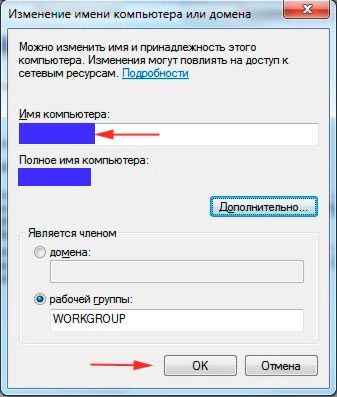
1. Откройте "Панель управления" и установите "Просмотр" в "Категория", чтобы пункты отображались в группированном виде
2. Щелкните по пункту "Система и безопасность"
3. В открывшемся окне, выберите ссылку "Система"
4. В левой части выберите пункт "Дополнительные параметры системы"
5. Откроется окно "Свойства системы". В нем необходимо перейти во вкладку "Имя компьютера"
6. Теперь нужно нажать кнопку "Изменить"
7. Появится окошко, как показано на рисунке выше. В поле имя компьютера вводите необходимое название
8. Нажимаете кнопку "ОК"
9. Появится окошко, где попросят перезагрузить систему. Можете сразу перезагружать или же отложить данное действие. Учтите, что параметры вступят в силу, только после перезагрузки.
Соответственно, советую вначале выбрать кнопку "Перезагрузить позже". После чего проверить, что вы сохранили все ваши открытые документы, а уже после этого перезагружать систему.
Как видите, изменить имя компьютера в Windows 7 достаточно просто и с этим справится даже новичок.
- WordPress как вставить рекламу внутри статьи с помощью IM WP MultiBlocks Lite
- Каким должен быть интерфейс программы?
-
Основы складского учета или как подходят к организации этого процесса? Технические советы

-
WordPress как вставить рекламу внутри статьи с помощью IM WP MultiBlocks Lite Технические советы

-
Как правильно сидеть за компьютером? Технические советы

-
Каким должен быть интерфейс программы? Технические советы

-
Как компоновать функциональность - один из подходов Технические советы

-
Чем открыть doc файл? Технические советы





Комментарии / отзывы